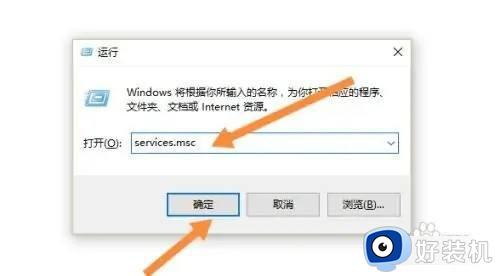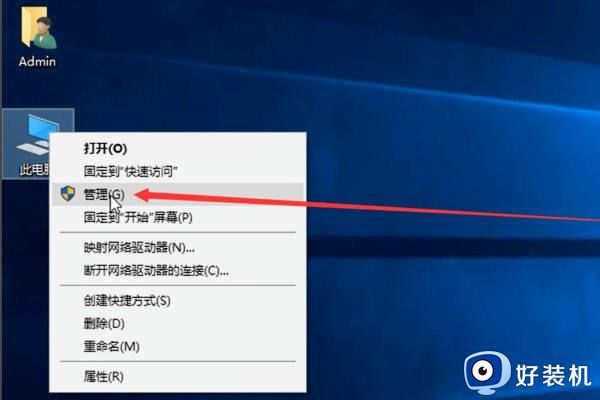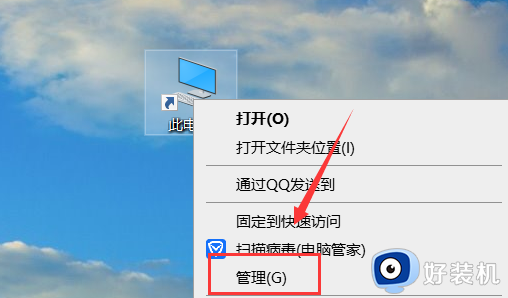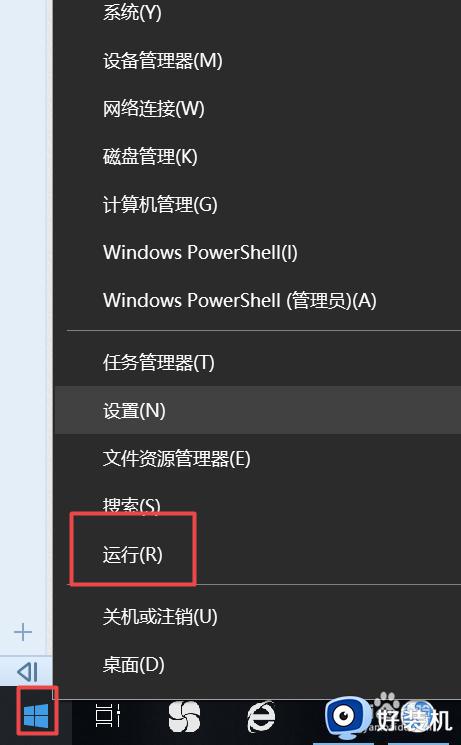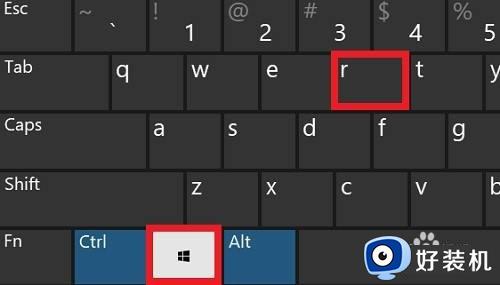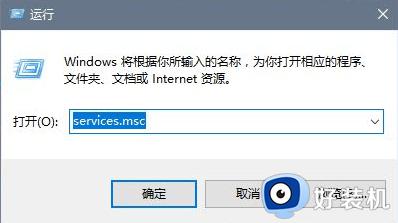怎样彻底关闭win10系统更新 完美关闭win10系统更新的两种方法
时间:2022-12-17 10:41:00作者:mei
现在升级使用win10系统的用户群体越来越多了,在使用过程中,系统每隔一段时间会自动更新,虽然可以体验新版本功能,但有时会经常出现各种BUG,影响用户的使用体验。一些用户想要关闭win10系统更新,具体该怎么操作?这里教程分享两种方法给大家。
方法一、系统设置
1、点击左下角的开始菜单进入设置,在设置中点击进入“更新和安全”,在“windows更新”页面中找到“高级选项”,然后关闭这个页面中更新选项下属的所有开关。
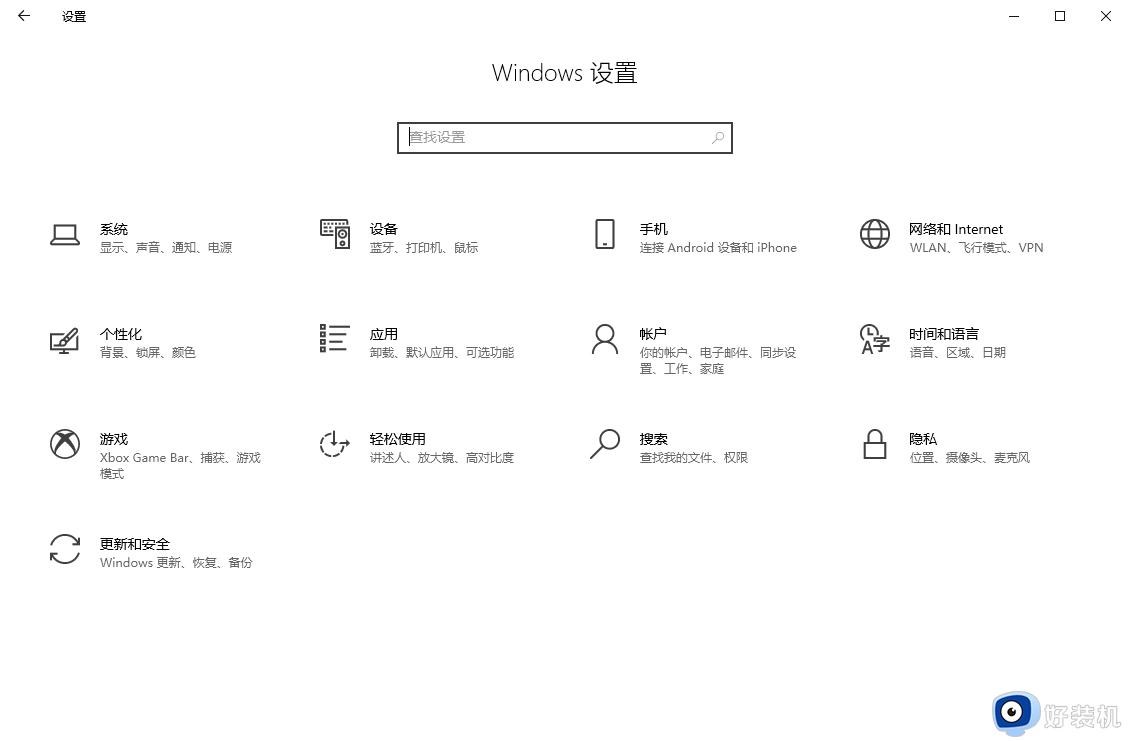
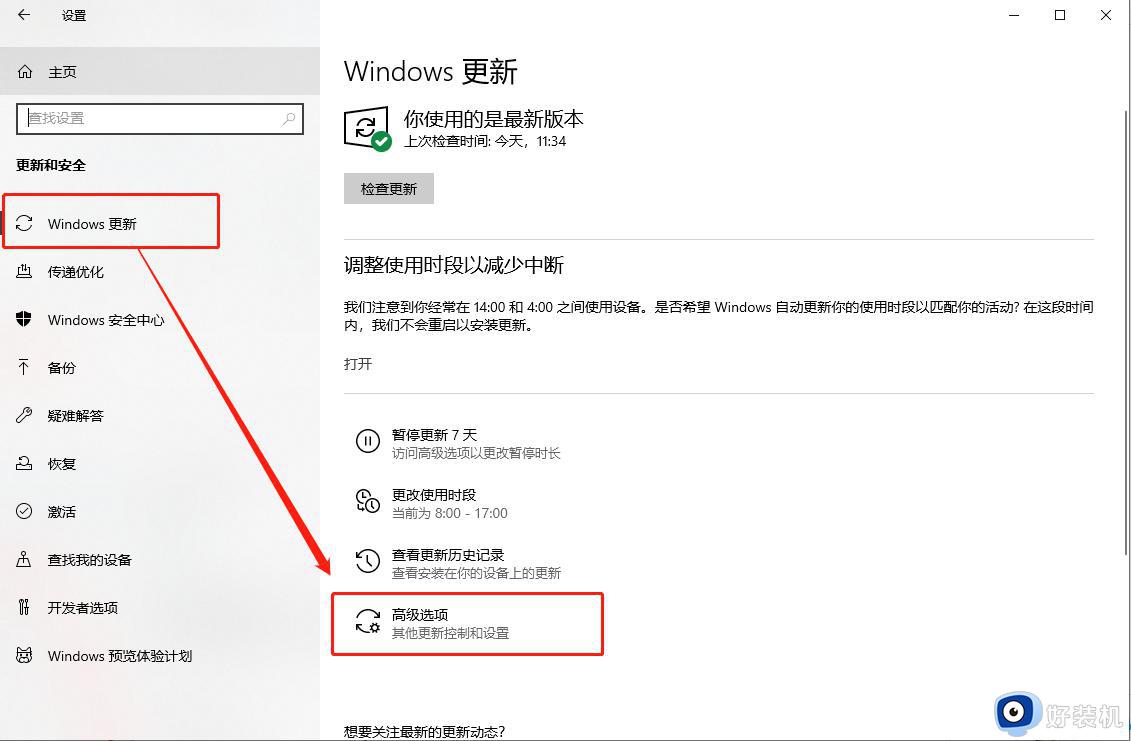
方法二、禁止Update服务
1、按下【Win+R】组合键打开运行,输入“services.msc”启动Windows的服务窗口。
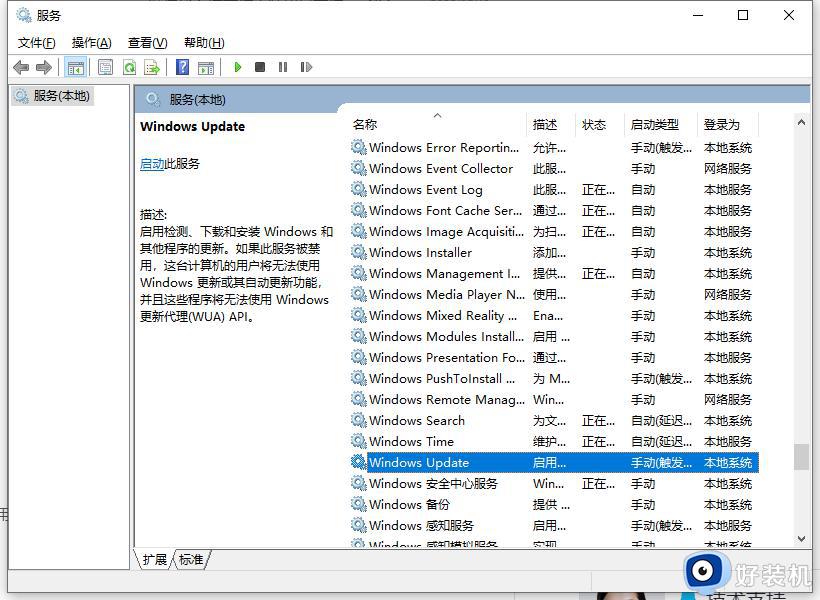
2、从中找到“Windows Update”双击打开,先停止服务状态后再将其中的启动类型设置为【禁用】。
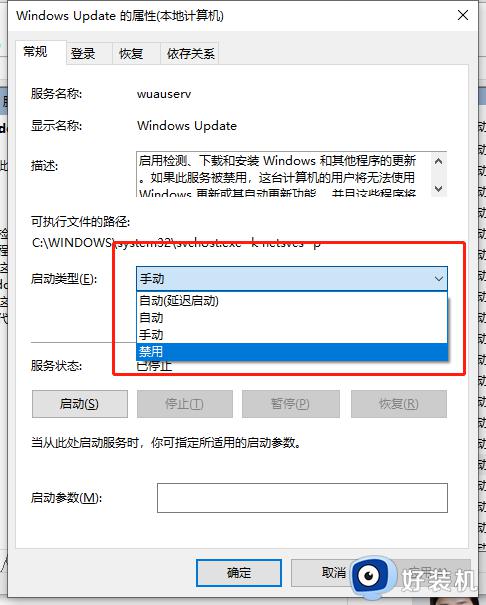
3、在【恢复】选项卡中,将第一次失败、第二次失败和后续失败都设置为无操作。
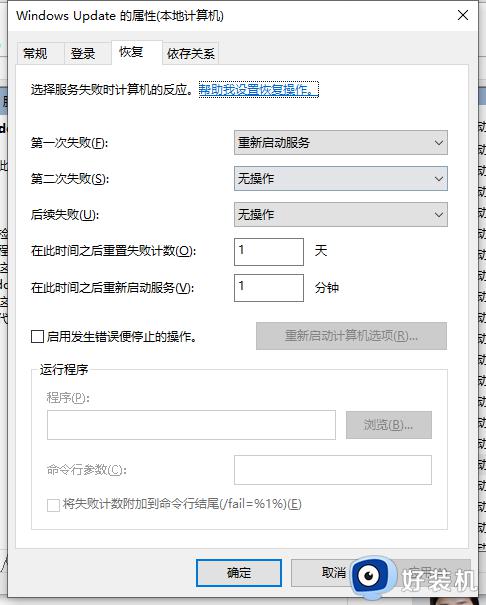
通过上述两种方法操作,轻松将关闭win10系统更新给关闭了,想要重新开启使用,也是采用一样的步骤来开启。